Desinstalar o Office para Mac
Você pode desinstalar facilmente aplicativos do Microsoft 365, como Word, Excel, PowerPoint, OneNote e Outlook para Mac. Você deve estar conectado como um administrador no Mac ou fornecer um nome e senha de administrador para concluir essas etapas.
Você deve estar conectado como um administrador no Mac ou fornecer um nome e senha de administrador para concluir essas etapas.
Remover aplicativos do Microsoft 365 para Mac
-
Abra Finder > Aplicativos.
-
Pressione Command

-
Ctrl+clique no aplicativo selecionado e clique em Mover para Lixo.
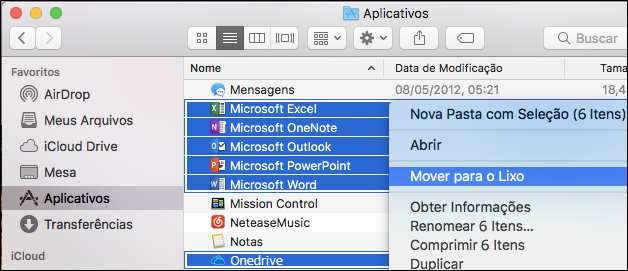
Remover arquivos da pasta Biblioteca do usuário
-
No Finder, pressione

-
Na janela que vai abrir, entre em ~/Livraria e então clique emIr.
-
Abra a pasta Contêineresectrl+clique em cada uma destas pastas e em Mover para Lixeira. Observe que algumas dessas pastas podem não estar presentes.
-
Relatório de Erros da Microsoft
-
Microsoft Excel
-
com.microsoft.netlib.shipassertprocess
-
com.microsoft.Office365ServiceV2
-
Microsoft Outlook
-
Microsoft PowerPoint
-
com.microsoft.RMS-XPCService
-
Microsoft Word
-
Microsoft OneNote
-
-
Aviso: Os dados do Outlook serão removidos quando você mover as três pastas mencionadas nesta etapa para o Lixo. É preciso fazer backup dessas pastas antes de excluí-las.
Clique na seta para trás para retornar à pasta Biblioteca e abra Agrupar Contêineres. Mantenha pressionada a tecla Ctrl enquanto clica em cada uma dessas pastas, se estiverem presentes, e depois em Mover para a lixeira.
-
UBF8T346G9.ms
-
UBF8T346G9.Office
-
UBF8T346G9.OfficeOsfWebHost
-
Remover da Plataforma e reiniciar
-
Se você colocar qualquer um dos aplicativos do Office em sua plataforma, vá para cada um deles e mantenha pressionada a tecla Ctrl enquanto clica em > Opções > Remover do Dock.
-
Reinicie o seu Mac para concluir a desinstalação.
Tópicos Relacionados
O que tentar se você não puder instalar ou ativar o Office para Mac?
Solucionar problemas do Office para Mac desinstalando completamente antes de reinstalar











